Microsoft hat es in der Vergangenheit schon öfter geschafft, Nutzer mit Benachrichtigungen oder gar Werbung zu nerven, die unter Windows 10 plötzlich nach einem Update auftauchen. Seit Kurzem zeigt der Windows 10 Explorer Werbung für Microsofts OneDrive an, während man sich durch seine lokalen Dateien klickt. Wie ihr diese Eigenwerbung deaktivieren könnt, erfahrt ihr natürlich bei uns.
Dass Windows 10 mit Benachrichtigungen und Werbung in diversen Menüs ziemlich nerven kann ist wohl nichts Neues. Wie ihr die Werbung im Lockscreen und im Startmenü entfernt hatten wir euch zum Beispiel schon erklärt.
Jetzt hat man sich wohl im Hause Microsoft überlegt, wie man mehr OneDrive-Abos verkaufen könnte – herausgekommen ist natürlich Werbung, diesmal direkt im Explorer und auch relativ groß. Immerhin ist es „nur“ Eigenwerbung und keine wenig kontrollierte Fremdwerbung.
Wie immer ist der Menüpunkt, diese Anzeige zu deaktivieren etwas versteckt gelegen und auch vom Namen her nicht so einfach zu finden. Wenn man es aber erst einmal weiß, ist es ganz einfach, sie dauerhaft zu entfernen.
Öffnet dazu den Explorer und klickt auf „Ansicht“ und anschließend ganz rechts auf „Optionen“:
Dort wählt ihr dann den Punkt „Ansicht“. Unter „Erweiterte Einstellungen“ gibt es fast ganz oben den Punkt „Benachrichtigungen des Synchronisierungsanbieters anzeigen“.
Deaktiviert ihr diesen Punkt, wird keine weitere Werbung für OneDrive mehr angezeigt.
Alternativ: wer schon einen OneDrive Account hat und sich systemseitig dort einloggt, bekommt die Werbung ebenfalls nicht angezeigt.


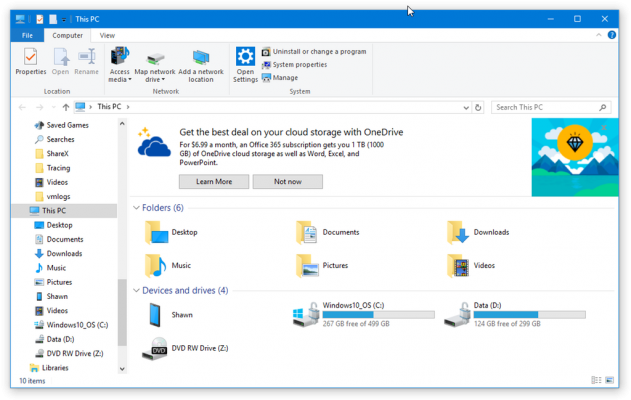
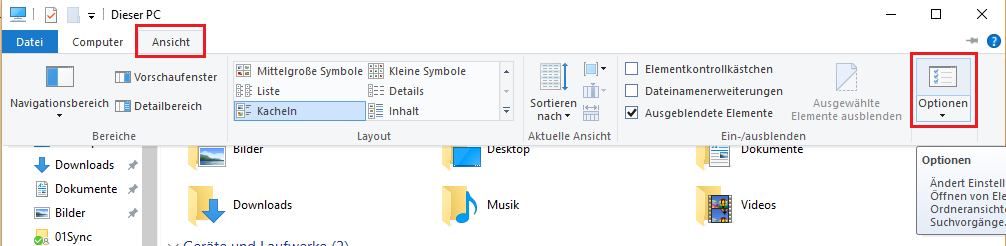
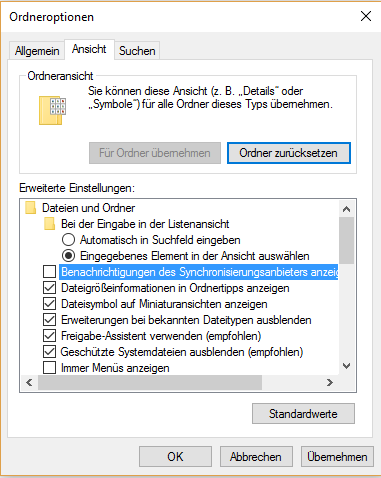














![HM24 Gaming-PC HM247518 [AMD Ryzen 7 5700X / 32GB RAM / 1TB SSD / RTX 4070 / Win11 Pro]](https://media.nbb-cdn.de/product_images/listing_image/HM24-GamingPC-HM247518-p827544?size=195)